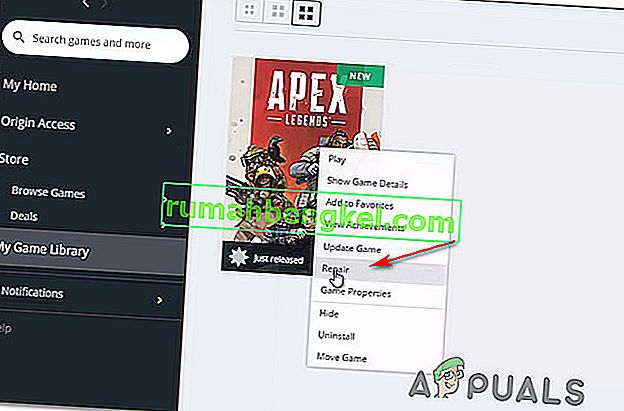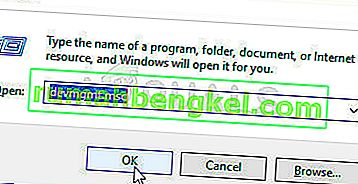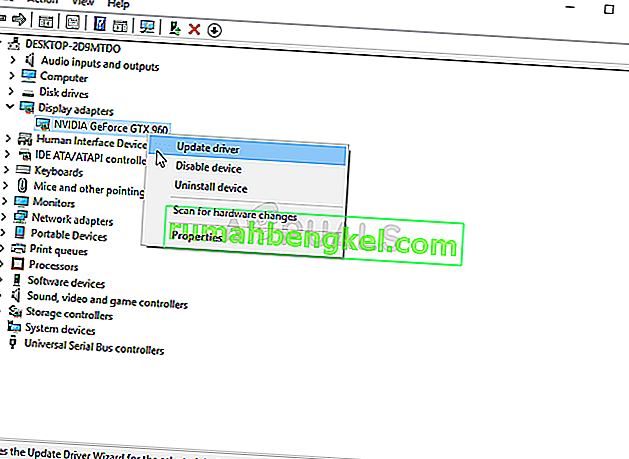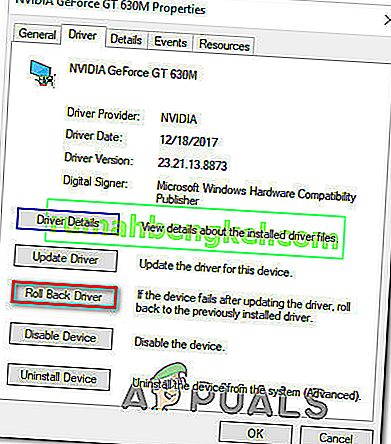一部のWindowsユーザーは、ゲームを起動しようとすると、Apex Legends Engineエラー0x887a0006を受け取ります。この問題は複数のWindowsバージョンで発生すると報告されていますが、通常はNVIDIA GPU(最も一般的にはGeForce RTX 2080 Ti)で通知されます

Apex Legendsの「エンジンエラー0x887a0006」の問題の原因は何ですか?
このエラーメッセージを解決または回避するために一般的に展開されているさまざまなユーザーレポートと修復戦略を調べて、この特定の問題を調査しました。結局のところ、このエラーを引き起こす可能性のあるいくつかの潜在的な原因があります。
- Origins Launcherに管理者権限がない –結局のところ、この問題は、ゲームのLauncher(Origins)にApex Legendsに必要なすべての依存関係にアクセスするための管理者権限がない場合にも発生する可能性があります。この場合、Originsランチャーを管理者アクセスで強制的に開くことにより、問題を解決できます。
- レジストリキーがありません –現在のところ、最新のNvidia GPUドライバーには、Apex Legendsを安定してプレイするために必要な特定のレジストリキー(TdrDeley)が含まれていません。インストールパッケージには含まれていません。幸い、.regキーを作成することにより、レジストリキーを手動で追加できます。
- 破損したゲームフォルダー –この特定の問題は、メインのゲームフォルダーがファイルの破損の影響を受けている状況でも発生する可能性があります。幸いにも、Originsを使用してゲームを修復し、ファイルの整合性を確認することで、破損している関連問題のほとんどを解決できます。
- 不安定なベータGPUドライバー –最新のGPUビルドまたはそのベータバージョンを使用している場合は、以前のドライバーバージョンに戻す必要があります。影響を受ける多くのユーザーから、ドライバーのバージョンを以前のバージョンにロールバックした後に問題が解決したと報告されています。これは、デバイスマネージャーを使用して簡単に行うことができます。
- 不安定なGPUオーバークロック周波数 –オーバークロックされたGPUでゲームを実行している場合は、ストック周波数に戻して、問題がまだ発生しているかどうかを確認できます。何人かのユーザーは、在庫の周波数に戻った後は問題が発生しなくなったと報告しています。
現在、この特定のエラーメッセージを解決するのに苦労している場合、この記事では、いくつかの一般的なトラブルシューティング戦略を紹介します。以下では、この正確なエラーメッセージが表示されたユーザーが問題を解決するために使用したいくつかの修復方法を説明します。
できるだけ効率的になりたい場合は、記載されている順序で実行することをお勧めします。それらの1つは、特定のシナリオで問題を解決するためにバインドされています。
方法1:Origins ad Administratorを起動する
一部の影響を受けるユーザーは、Origin(ゲームのランチャー)を管理者として開いた後、エラー0x887a0006が発生しなくなったと報告しています。これは、必要なすべての依存関係にアクセスするための十分な権限がゲームにない場合に問題が発生する可能性があることを示唆しているようです。
管理者権限でゲームを起動するには、メインのOrigins実行可能ファイルを右クリックし、[ 管理者として実行 ]をクリックします。Originsを管理者権限で開いたら、Apex Legendsを起動して、0x887a0006エラーが引き続き発生するかどうかを確認します。
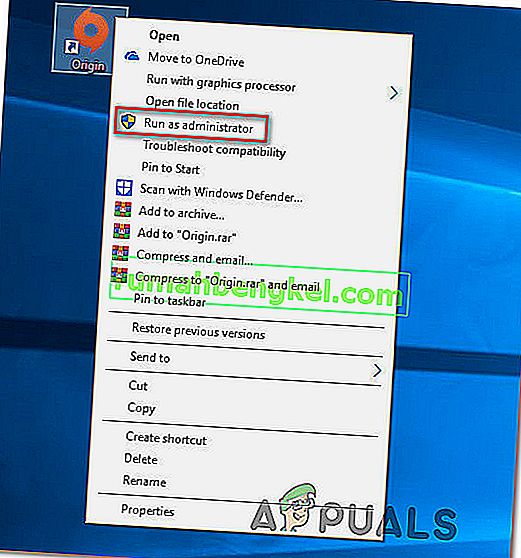
エラーが解決した場合は、Origins実行ファイルを起動するたびに、管理者権限で強制的に開くことができます。これにより、Apex Legendsを起動する必要があるたびにプロセスを繰り返す必要がなくなります。これはあなたがする必要があることです:
- Origins.exeを右クリックし、[ プロパティ ] を選択します。
- Originのプロパティ内で、互換性タブに移動し、(このプログラムを管理者として実行する)に関連付けられたボックスが設定されていることを確認します。
- [ 適用]をクリックして変更を保存します。
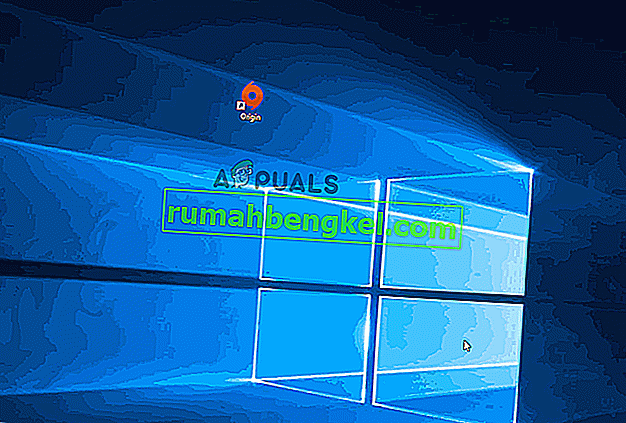
方法2:レジストリを変更する
結局のところ、この特定のエラーは、Apex Legendsの背後にあるエンジンと競合する新しいグラフィックスドライバーが原因である可能性もあります。グラフィックスドライバーのロールバックを避けたい場合は、レジストリキーを調整することで問題を回避できるでしょう。
これを行うためのクイックガイドは次のとおりです。
- 押してWindowsキー+ Rは、ファイル名を指定して実行]ダイアログボックスを開きます。次に、「メモ帳」と入力してEnterキーを押し、新しいメモ帳ウィンドウを開きます。
- 64ビットシステムを使用している場合は、メモ帳ウィンドウ内に次のコードを入力します。
Windowsレジストリエディターバージョン5.00 [HKEY_LOCAL_MACHINE \ SYSTEM \ CurrentControlSet \ Control \ GraphicsDrivers] "TdrDelay" = hex(b):08,00,00,00,00,00,00,00
32ビットシステムを使用している場合は、代わりに次のコードを使用します。
Windowsレジストリエディターバージョン5.00 [HKEY_LOCAL_MACHINE \ SYSTEM \ CurrentControlSet \ Control \ GraphicsDrivers] "TdrDelay" = dword:00000008
- コードを貼り付けたら、[ファイル ]に移動して[名前を付けて保存 ]をクリックします。
- 任意の名前を付けますが、[ 保存 ]をクリックする前に、拡張子が.regであることを確認してください。
- メモ帳を閉じて、新しく作成した.regファイルをダブルクリックします。
- 続行するかどうかの確認を求められたら、[はい]をクリックし、新しいキーと値が追加されるのを待ちます。
- プロセスが完了したら、コンピューターを再起動し、次回の起動時にApex Legendsを起動します。0x887a0006エラーは発生しなくなりました。
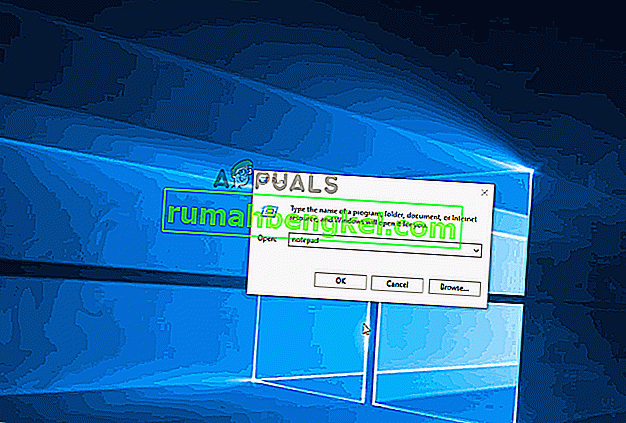
それでもゲームを起動しようとしたときに同じエラーメッセージが表示される場合は、下の次の方法に進んでください。
上記で作成した.regファイルによって追加されたレジストリキーと値を元に戻す場合は、次の手順に従います。
- 押してWindowsキー+ Rを開くためにファイル名を指定して実行 ]ダイアログボックスを。次に、「regedit」と入力してEnterキーを押し、レジストリエディタを開きます。UAC(ユーザーアカウント制御)のプロンプトが表示されたら、[ はい ]をクリックして管理者権限を付与します。
- 左側のペインを使用して、次の場所に移動します。
コンピューター\ HKEY_LOCAL_MACHINE \ SYSTEM \ CurrentControlSet \ Control \ GraphicsDrivers
- そこに到達したら、右側のペインに移動し、TdrDelayを右クリックして、削除を選択してキーを削除します。
- コンピュータを再起動して、変更を適用します。
方法3:Originでゲームを修復する
一部の影響を受けるユーザーは、OriginsインターフェースからApex Legendsゲームを修復した後に問題が解決したと報告しています。これは、問題がゲームファイルの破損によっても引き起こされる可能性があることを示唆しています。幸いにも、Originランチャーは問題を自動的に解決するように装備されているようです。
OriginsランチャーがApex Legendsファイルの破損の問題をスキャンして修正するように強制するためのクイックガイドを次に示します。
- Originsランチャーを開き、マイゲームライブラリに移動します。
- Apex Legendsランチャーを右クリックし、[ 修復 ]をクリックします。
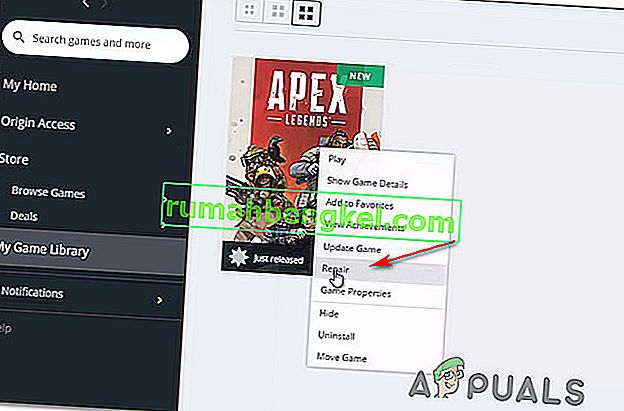
- Wait until the launcher verifies the game files and replaces the corrupted one with fresh copies. Naturally, you’ll need a stable Internet connection in order for this process to be successful.
- Once the process is complete, restart your computer and launch the game once the next startup is complete.
If you’re still encountering the 0x887a0006 error when playing Apex Legends, move down to the next method below.
Method 4: Rollback GPU driver to an older version
A lot of affected users have reported that they finally managed to resolve the issue after they rolled back their dedicated graphics driver to the previous version. If you’re encountering the issue with an NVIDIA GPU, chances are rolling the driver back to version 417.73 or older will resolve the issue and allow you to play the game without any issues.
Here’s a quick guide on rolling back your GPU drive to an older version:
- Press Windows key + R to open up a Run dialog box. Then, type “devmgmt.msc” and press Enter to open up Device Manager. When prompted by the UAC (User Account Control), click Yes to grant administrative privileges.
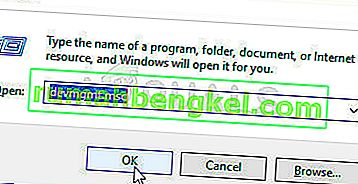
- Inside Device Manager, expand the drop-down menu associated with Display adapters. Then, right-click on your dedicated GPU driver and choose Properties.
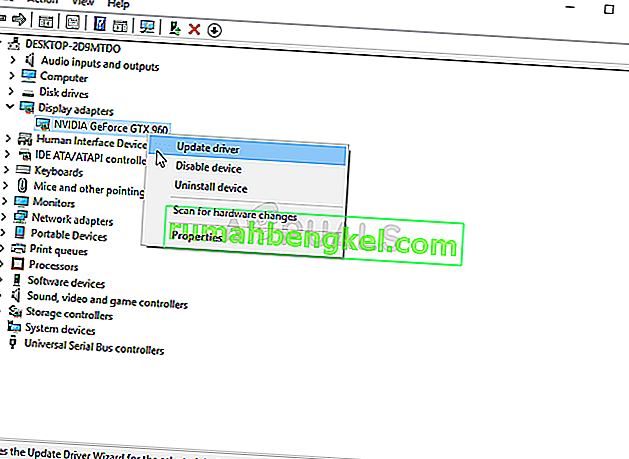
- Inside the Properties screen, go to the Driver tab and click on Roll Back Driver.
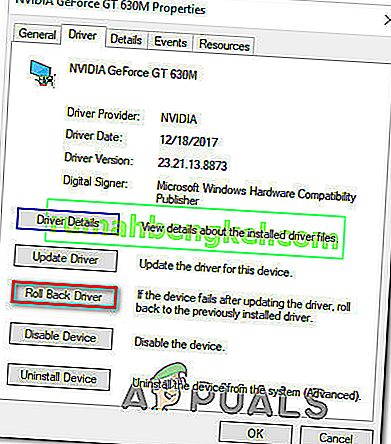
- At the confirmation prompt, select a reason (doesn’t matter) and click Yes to commence the rolling back process.
- Once the GPU driver is rolled back, restart your computer and see if the error is resolved at the next startup.
If you’re still encountering the 0x887a0006 error when playing Apex Legends, move down to the next method below.
Method 5: Reverting GPU to stock frequencies (removing overclock)
Some users have reported that the 0x887a0006 error was no longer occurring after removing their GPU overclock. This is indicative that the problem can also be triggered by an unstable GPU frequency.
Of course, the steps of reverting the GPU frequency to the default will be different depending on your GPU model and the utility you’re using. But chances are if you knew how to overclock, you know how to revert the frequencies to the default.
After the frequencies have been reverted to the defaults, launch Apex Legends and see if you’re still encountering the error message when playing the game.